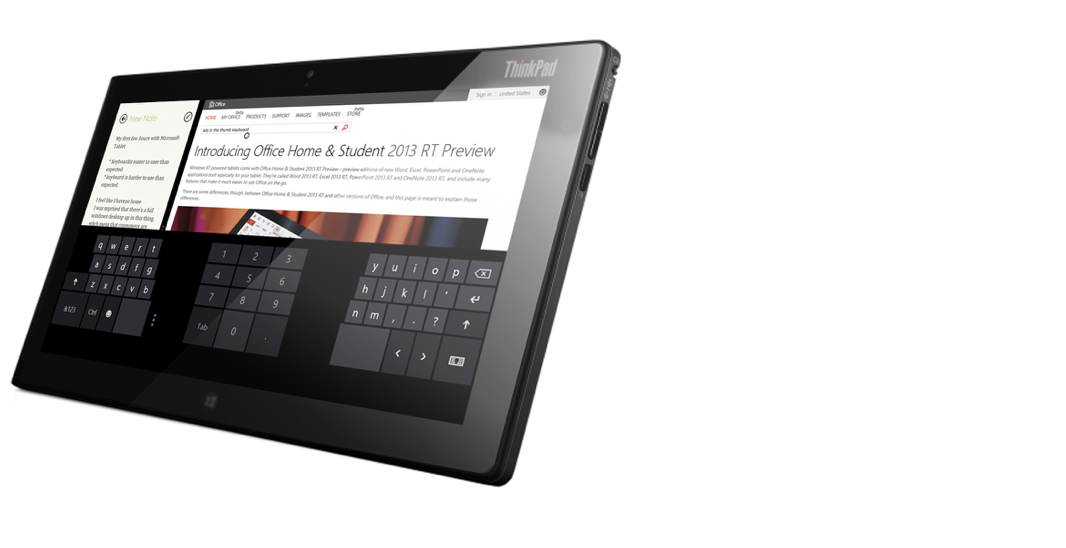Par défaut, il y a trois claviers différents installés sur la tablette.
Pour y accéder, il faut d’abord faire apparaître la barre des charmes (sur le côté droit de l’écran, faites glisser un doigt de la droite vers la gauche). Allez ensuite dans « paramètres », puis dans « clavier ». Choisir clavier tactile et volet d’écriture manuscrite. Le clavier s’affichera l’écran. Pour changer de clavier, tapez sur la touche en bas à droite du clavier et choisissez le clavier pour le voir apparaître.
Le premier proposé est un clavier standard pour tablette avec dans le bas à gauche une touche chiffre qui vous permet de changer le clavier en clavier numérique et ponctuations.
Le clavier suivant est un clavier séparé, pratique afin d’écrire avec les deux pouces. Les chiffres sont placés au centre.
Le troisième est une zone pour écriture manuscrite. Cette zone transformera votre écriture manuscrite en texte dactylographié que vous pourrez intégrer dans vos documents.
Il existe un quatrième clavier comparable à un clavier standard avec toutes les touches de raccourcis telles contrôle, fonction, Alt, majuscule. Il vous permet aussi de composer des raccourcis clavier tels que Ctrl C, etc.,.
Pour l’activer, ouvrez le volet des charmes. Descendez sur « paramètres » puis « modifier les paramètres du PC ». Tapez « saisie », tout en bas dans clavier tactile « ajouter la disposition du clavier standard comme option de clavier tactile », mettez-le sur actif.
Il existe encore un autre clavier. Il s’agit du clavier visuel de Windows qui a été conçu pour les personnes en situation de handicap qui ne savent pas utiliser un clavier standard et qui ont besoin d’un clavier à l’écran. Ces personnes peuvent par exemple l’utiliser avec une souris à la tête.
Ce clavier est présent dans les paramètres d’accessibilité de Windows. Pour s’y rendre, il faut ouvrir la barre des charmes et descendre sur « paramètres ». Puis « modifier les paramètres », puis dans « options de l’ergonomie ». Là, activez le clavier visuel dans « clavier ».
Lorsque vous vous rendez sur la case option de ce clavier, vous avez la possibilité de le fonctionner de trois manières différentes.
Soit, vous cliquez sur les touches pour écrire simplement.
Soit, vous utilisez la fonction de « clic automatique » qui permet à la personne depuis son fauteuil roulant de se rendre avec un joystick sur la lettre en attendant que celle-ci s’inscrive. ( Possibilité de régler le nombre de secondes d’attente avant que le clic ne s’enclenche).
Soit, vous activez le clavier en mode balayage et un simple appui sur contacteur suffit pour sélectionner une touche.